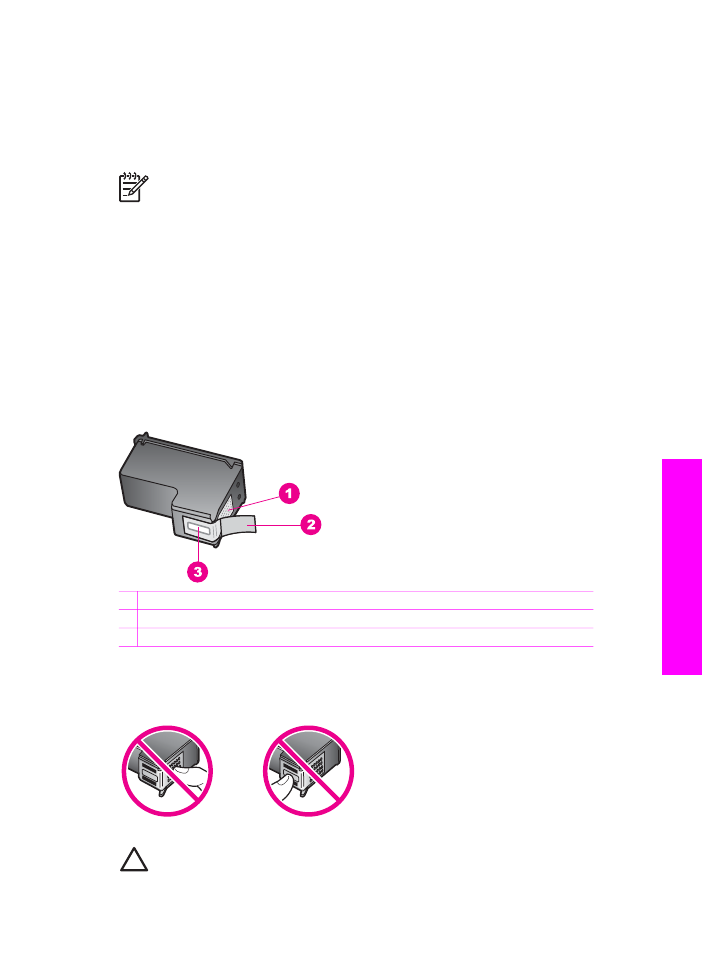
Manipulace s tiskovými kazetami
Před výměnou nebo čištěním tiskové kazety byste měli znát názvy jejích jednotlivých
částí a způsob manipulace s tiskovými kazetami.
1 Kontakty v barvě mědi
2 Plastová páska s růžovým vytahovacím poutkem (před instalací je třeba ji odstranit)
3 Inkoustové trysky pod páskou
Tiskové kazety berte za černé plastové postranice, stranou s nálepkou nahoru.
Nedotýkejte se měděně zbarvených kontaktů ani trysek pro přenos inkoustu.
Upozornění
Dávejte pozor, aby vám tiskové kazety neupadly. Mohlo by dojít
k jejich poškození a tiskové kazety by už nebylo možné použít.
Uživatelská příručka
145
Údržba za
řízení HP
All-in-One
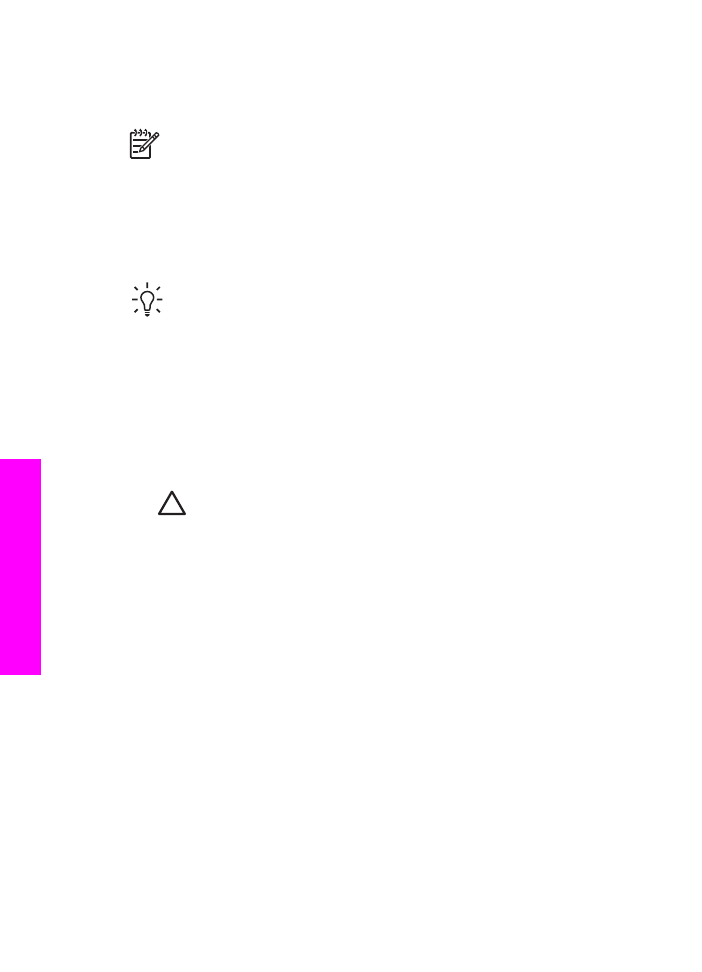
Výměna tiskových kazet
Jakmile je hladina inkoustu v dané tiskové kazetě nízká, zobrazí se na displeji
ovládacího panelu zpráva.
Poznámka
Kontrolu odhadu hladiny inkoustu zbývajícího v tiskových
kazetách lze provést také pomocí softwaru HP Image Zone dodaného se
zařízením HP All-in-One. Další informace uvádí téma
Kontrola odhadu hladin
zbývajícího inkoustu
.
Pokud se na displeji ovládacího panelu zobrazí varovné hlášení o nedostatku
inkoustu, je třeba mít připravenu náhradní tiskovou kazetu. Tiskové kazety je vhodné
vyměnit také v případě, že je vytištěný text vybledlý nebo pokud se objeví problémy s
kvalitou tisku související s tiskovými kazetami.
Tip
Podle těchto pokynů lze postupovat i při výměně černé tiskové kazety za
fotografickou nebo šedou fotografickou kazetu. Tyto kazety slouží k vysoce
kvalitnímu tisku barevných nebo černobílých fotografií.
Objednací čísla všech tiskových kazet podporovaných zařízením HP All-in-One
naleznete v části
Objednání tiskových kazet
. Chcete-li objednat tiskové kazety pro
zařízení HP All-in-One, přejděte k části
www.hp.com
. Na výzvu vyberte zemi/oblast,
postupujte podle pokynů a vyberte produkt a poté klepněte na některý z odkazů
nákupu na stránce.